HighMark Security hướng dẫn bạn cách tắt thông báo đã xem zalo trên máy tính, điện thoại có thể giúp bạn tránh được một chút phiền toái không cần có.
Trạng Thái Đã Xem Zalo Là Gì?
Trạng thái đã xem Zalo là một chức năng thông báo trên app Zalo giúp người gửi biết được trạng thái người nhận đã xem (seen) hay chưa. Khi người nhận mở tin nhắn, trạng thái sẽ chuyển từ “Đã gửi” sang “Đã xem” và thời gian họ xem tin nhắn cũng sẽ được hiển thị.
Hầu hết các mạng xã hội đều có cài đặt cho chế độ hiển thị “Đã xem” như instagram, facebook, viber… và Zalo cũng thế.
Tặng bạn 👉 ACC ZALO FREE {Mới nhất}

Làm Sao Để Biết Tin Nhắn Đã Được Đọc Trên Zalo?
Nhiều bạn thắc mắc Làm sao để biết tin nhắn đã được đọc trên Zalo?
Trả lời câu hỏi này rất đơn giản là khi chat Zalo, mỗi khi bạn hoặc bạn chat xem tin nhắn sẽ có thông báo “Đã xem” bên dưới tin nhắn.
Thông báo này khá hay giúp người dùng biết được người kia đã xem hay đã đọc tin nhắn chưa, nhưng đôi khi lại gây không ít phiền toái cho người dùng.
Chẳng hạn như bạn xem tin nhắn rồi nhưng chưa muốn trả lời ngay, không muốn trò chuyện tiếp hoặc đang bận việc gì đó muốn trả lời nhau.
Thế nhưng đối phương lại nghĩ bạn xem không “không thèm” trả lời, tránh tình trạng đó xảy ra tốt nhất hãy tắt thông báo “Đã xem” đi.
Nếu bạn không muốn người khác biết bạn đã xem tin nhắn của họ, bạn có thể tắt tính năng này trong cài đặt riêng tư của Zalo. Điều này giúp bảo vệ quyền riêng tư và tránh những tình huống khó xử khi bạn không muốn hoặc không thể trả lời ngay lập tức.
Bật mí bạn 🌺 6 Cách Chống Hack Zalo 🌺 {Hay Nhất}

Cách Tắt Chế Độ Đã Xem Trên Zalo Trên Điện Thoại
Sau đây, Highmark Security sẽ hướng dẫn bạn cách tắt chức năng đã xem trên zalo trên điện thoại đơn giản chỉ với vài thao tác như sau:
- Bước 1: Bạn mở ứng dụng Zalo ở trên điện thoại lên sau đó nhấn chọn biểu tượng hình người ở góc dưới bên phải màn hình.
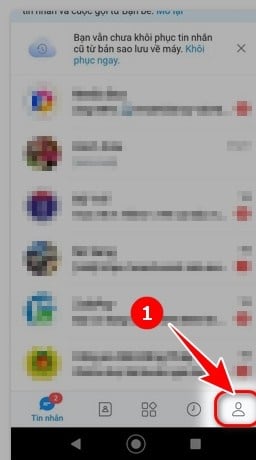
- Bước 2: Sau đó bạn nhấn chọn Quyền riêng tư.
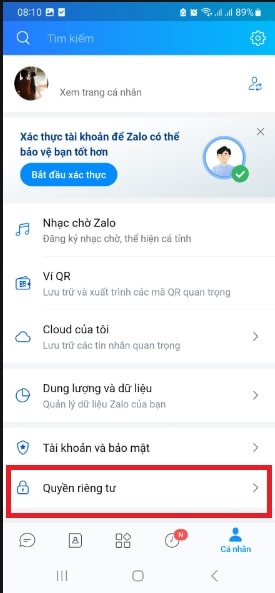
- Bước 3: Bạn hãy gạt nút tròn thanh trạng thái mục Hiển thị trạng thái “Đã xem” sang trái để tắt chế độ đã xem tin nhắn.
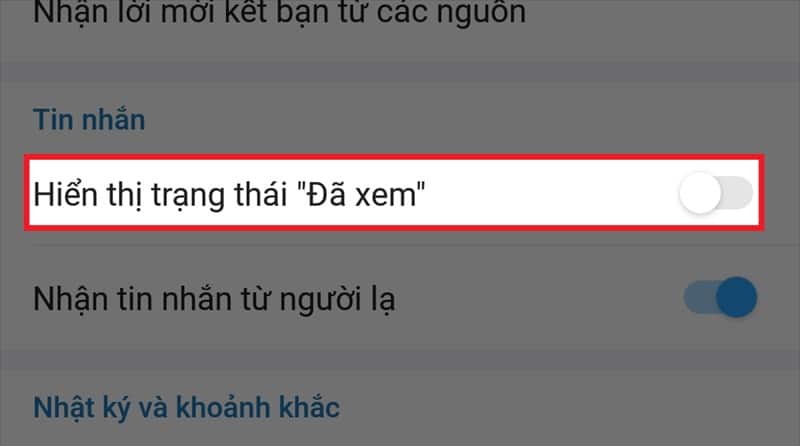
Hướng dẫn bạn 😍 Cách Tạo Mã Khóa Zalo 😍
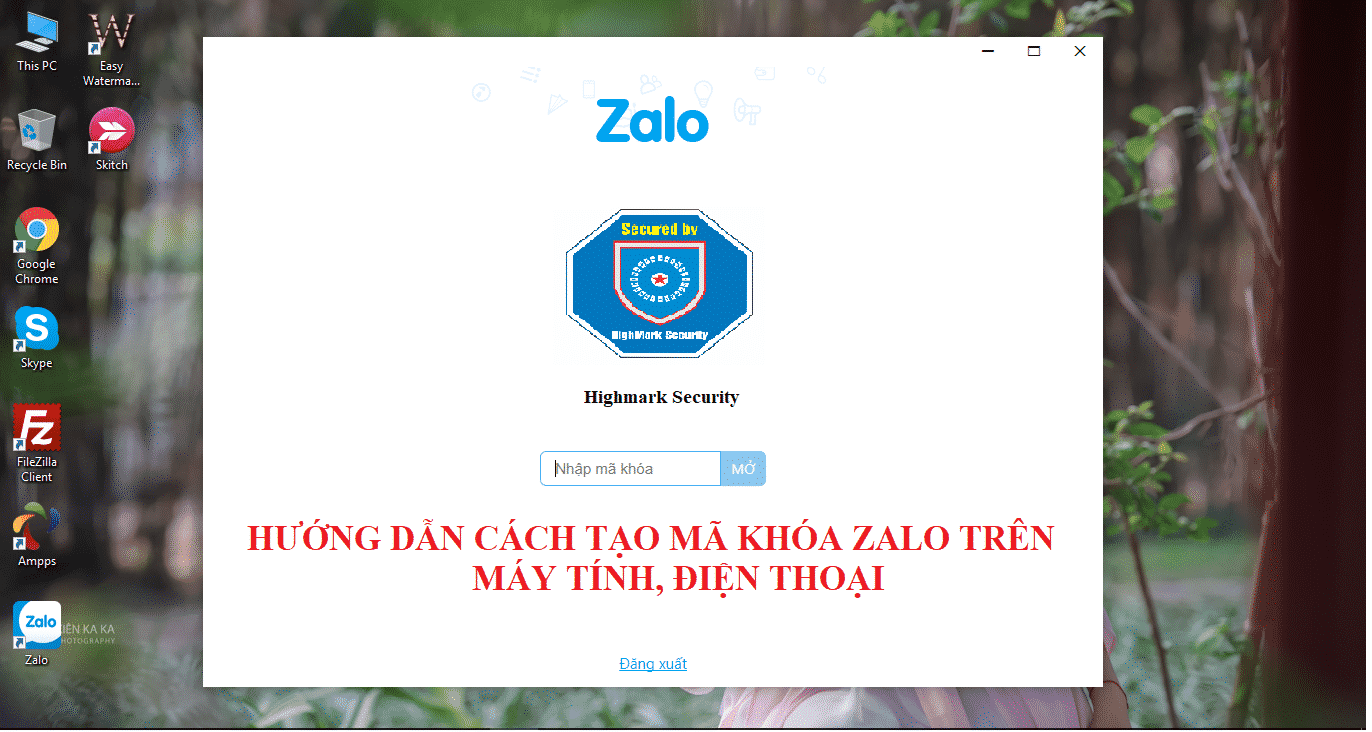
Thu Hồi Tin Nhắn Đã Xem Trên Zalo
Nếu bạn đang băn khoăn chưa biết làm cách nào để thu hồi tin nhắn đã xem Zalo, làm sao thu hồi được tin nhắn Zalo khi lỡ tay gửi nhầm tin nhắn cho bạn bè, người thân, đối tác, đồng nghiệp thì bạn có thể tham khảo các thông tin hướng dẫn thu hồi tin nhắn trên Zalo dưới đây.
Lưu ý: Bạn chỉ thu hồi được những tin nhắn vừa gửi trong vòng 1 tiếng tính từ khi bạn gửi tin nhắn đi nhé.
Thu hồi 1 dòng tin nhắn đã xem Zalo
Highmark Security sẽ hướng dẫn bạn cách thu hồi tin nhắn đã xem ở trên điện thoại và máy tính chi với vài thao tác như sau:
👉Thu hồi 1 dòng tin nhắn đã xem Zalo trên điện thoại
- Bước 1: Bạn mở ứng dụng Zalo lên sau đó truy cập hộp thoại có dứa dòng tin nhắn mà bạn muốn xóa -> Nhấn giữ vào dòng tin nhắn đó -> Nhấn chọn mục Thu hồi
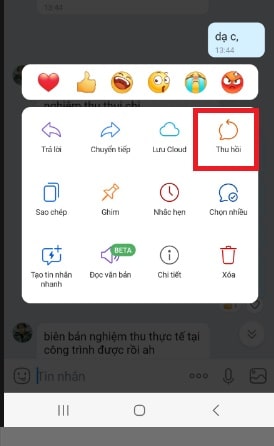
- Bước 2: Lúc này bạn sẽ thấy đoạn hội thoại đã hiển thị tin nhắn đã được thu hồi như vậy là thành công
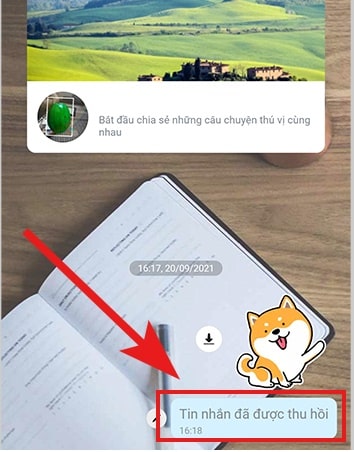
👉 Thu hồi tin nhắn đã xem trên máy tính
- Bước 1: Truy cập vào đoạn hội thoại mà bạn muốn thu hồi dòng chữ bạn vừa gửi -> Nhấp chuột phải vào tin nhắn mà bạn muốn thu hồi -> Chọn thu hồi
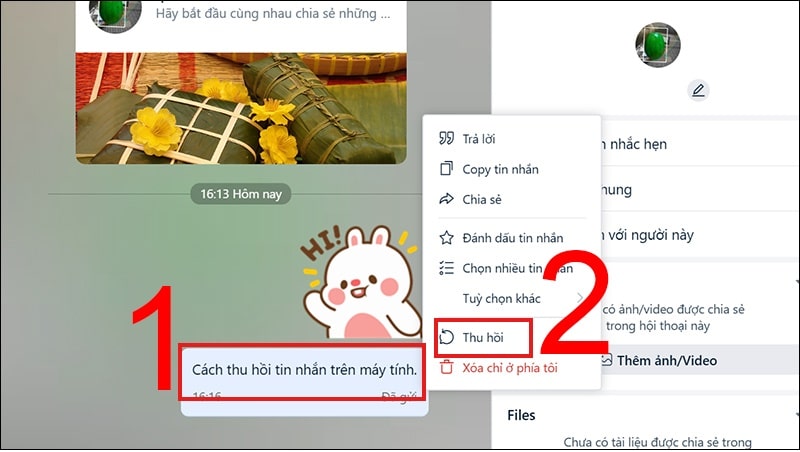
Hoặc bạn cũng có thể nhấn chọn vào biểu tượng 3 chấm ở cạnh tin nhắn -> Nhấn chọn thu hồi
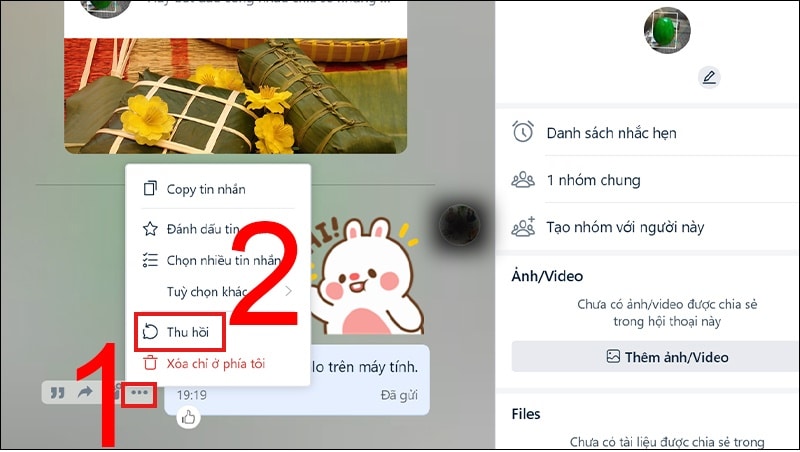
- Bước 2: Tin nhắn đã được thu hồi thành công
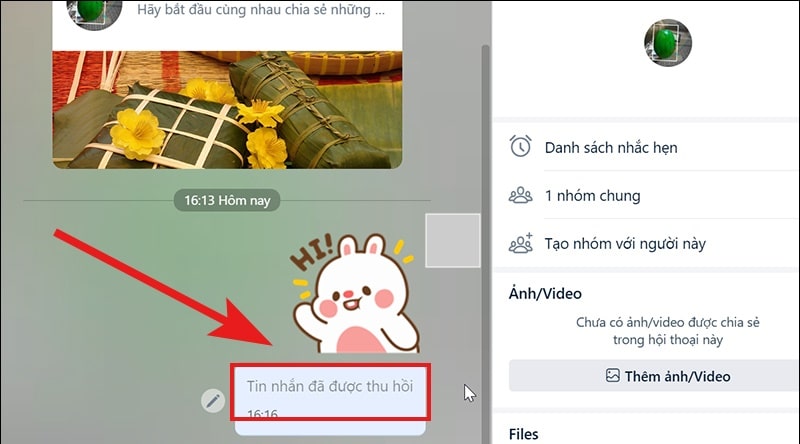
👉 Mời bạn xem thêm
- Hack Zalo Đọc Trộm Tin Nhắn
- Cách Ẩn Tin Nhắn Zalo Trên Điện Thoại
- Cách Đăng Nhập 2 Tài Khoản Zalo Trên 1 Điện Thoại
- Cách Tắt VỪA MỚI TRUY CẬP Zalo Mới Nhất
Thu hồi một đoạn hội thoại trên điện thoại
Để thu hồi nhiều tin nhắn hội thoại cùng một lúc trong Zalo thì bạn thực hiện như sau:
- Bước 1: Bạn truy cập vào đoạn chat mà bạn muốn thu hồi -> Nhấn giữ vào 1 dòng tin nhắn bất kỳ mà bạn đã nhắn -> Nhấn chọn mục chọn nhiều.
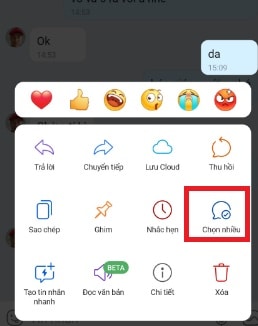
- Bước 2: Bạn tích chọn những tin nhắn mà bạn muốn thu hồi -> Nhấn thu hồi ở phía dưới là thành công
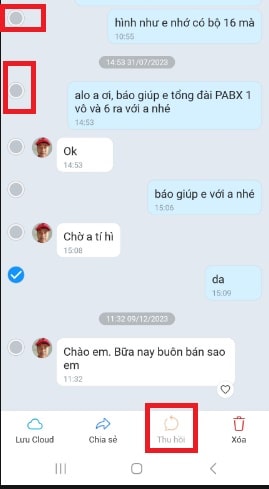
Hot! Chia sẽ bạn ứng dụng xem 👉 CAMERA XUYÊN THẤU 🌺 {THẤY HẾT 100% BÊN TRONG}

Liên Hệ Hỗ Trợ Cách Tắt Tính Năng Đã Xem Ở Zalo
Hy vọng với mẹo nhỏ trong bài hướng dẫn cách tắt thông báo đã xem trên zalo ở máy tính, điện thoại sẽ giúp ích được cho các bạn trong quá trình sử dụng Zalo hàng ngày. Nếu cần hỗ trợ gì thêm bạn vui lòng liên hệ cho chúng tôi.
